- May -akda Jason Gerald [email protected].
- Public 2024-01-15 08:25.
- Huling binago 2025-01-23 12:49.
Mayroon ka bang calculator ngunit hindi ito maaaring patayin? Maraming mga ordinaryong calculator ay walang isang OFF button. Kadalasan ang ganitong uri ng calculator ay idinisenyo upang awtomatikong i-off pagkatapos ng ilang minuto na hindi ginagamit. Kung kailangan mong patayin kaagad ang calculator, gumamit ng ilang mabilis na pamamaraan tulad nito.
Hakbang
Paraan 1 ng 6: Solar Calculator at Ordinary Calculator

Hakbang 1. Maghintay hanggang sa mapatay ang calculator
Karamihan sa mga calculator ay papatayin ang kanilang mga sarili pagkatapos ng ilang minuto ng hindi ginagamit. Kung hindi mo ito gagamitin, hayaan mo lang itong umupo ng ilang minuto at papatayin ng calculator ang sarili nito.

Hakbang 2. Pindutin ang isang kumbinasyon ng maraming mga key
Ang alinman sa mga sumusunod na kumbinasyon ay maaaring patayin ang iyong calculator. Pindutin nang matagal ang mga sumusunod na pindutan:
- 2 3
- 5 6
- ÷ ×
- 9 -
- 1 2 4 6
- 1 3 4 5
- 1 2 3

Hakbang 3. Pindutin nang matagal ang pindutan na ON, C / CE, o AC para sa isang sandali habang pinipigilan ang pindutan sa itaas
Gamit ang tamang kumbinasyon ng mga key sa itaas, papatayin ang calculator.
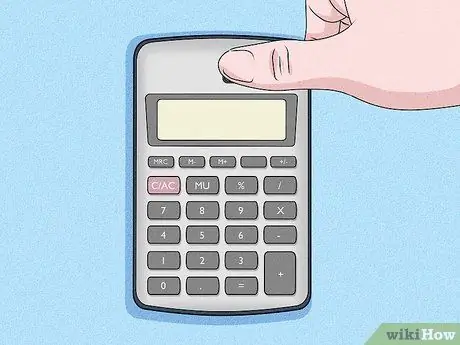
Hakbang 4. Subukang takpan ang mga solar panel
Maaari mong pilitin ang solar panel sa pamamagitan ng paglalagay ng iyong hinlalaki sa buong solar panel. Sa sandaling tumigil ang calculator sa pagtanggap ng ilaw, magsisimula itong lumabo at pagkatapos ay i-off.
Paraan 2 ng 6: Citizen Calculator

Hakbang 1. Maghintay hanggang sa mapatay ang calculator
Patayin ng Citizen Calculator ang mga walong minuto pagkatapos ng huling paggamit. Ang calculator ay dapat na patayin ang sarili.

Hakbang 2. Gamitin ang key na kumbinasyon upang puwersahin ito
Ang sumusunod na pangunahing kumbinasyon ay papatayin ang karamihan sa mga calculator na may brand na Citizen:
ON ×% Suriin ang Tamang Tamang
Paraan 3 ng 6: Texas Instruments Chart Calculator o Scientific Calculator
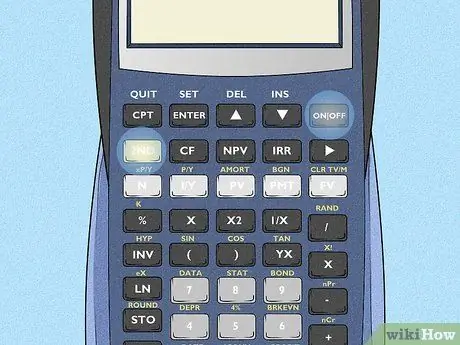
Hakbang 1. Hanapin ang pindutan ng ika-2 at sa
Sa karamihan ng mga calculator ng grap ng TI, ang ika-2 na pindutan ay ang may kulay na pindutan sa kaliwang bahagi. Ang kulay na ito ay maaaring magkakaiba sa iba't ibang mga modelo ng calculator, ngunit kadalasan ito ay nakatayo mula sa natitirang mga pindutan. Ang pindutang Bukas ay karaniwang matatagpuan sa kanang bahagi sa itaas ng number pad.
Sa ilang mga modelo ng calculator, ang pindutang On ay nasa ibabang kaliwang sulok
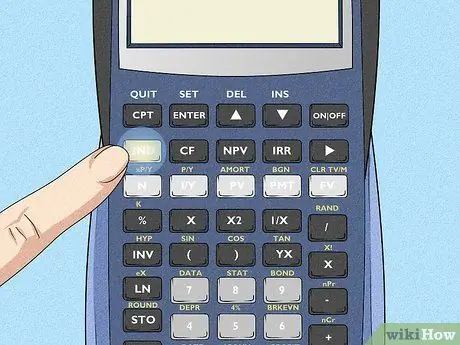
Hakbang 2. Pindutin ang ika-2 na pindutan
Pagkatapos nito, magbubukas ang pangalawang pagpapaandar sa lahat ng mga pindutan.
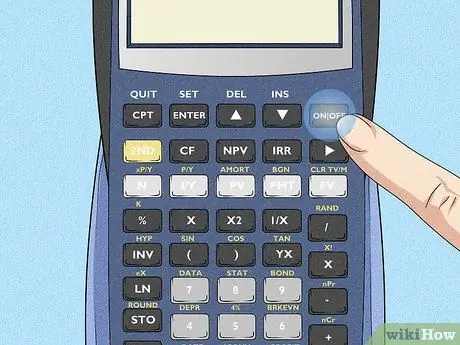
Hakbang 3. Pindutin ang ON
Pagkatapos nito, papatayin ang calculator.
Upang patayin ang calculator ng Nspire TI, pindutin ang pindutan Ctrl sinundan ng pindutan Sa.
Paraan 4 ng 6: Casio Graphics Calculator o Scientific Calculator

Hakbang 1. Hanapin ang Shift key at AIR CONDITIONING.
Sa karamihan ng mga Casio graphing calculator at pang-agham na calculator, ang Shift key ay nasa kanang sulok sa kaliwa sa ibaba ng screen. Samantala, ang pindutang On ay nasa kanang bahagi, sa itaas ng number pad.
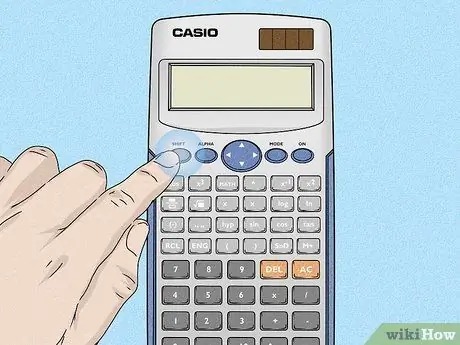
Hakbang 2. Pindutin ang Shift key
Ang button na ito ay magbubukas ng lahat ng pangalawang mga pag-andar ng iba pang mga pindutan.
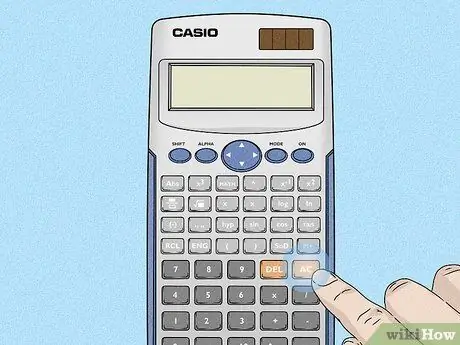
Hakbang 3. Pindutin ang AC
Ang pangalawang pagpapaandar ng pindutan ng AC ay naka-off. Kaya, ang calculator ay papatayin.
Paraan 5 ng 6: HP Graphics Calculator o Scientific Calculator
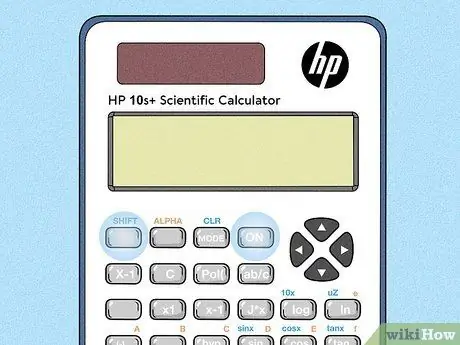
Hakbang 1. Hanapin ang Shift key at sa
Sa karamihan ng mga calculator ng HP, ang Shift key ay matatagpuan sa kaliwang bahagi. Samantala, ang pindutang On ay matatagpuan sa kanang bahagi o sa ibabang kaliwang sulok.
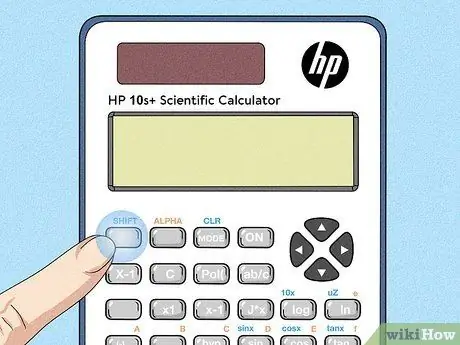
Hakbang 2. Pindutin ang Shift
Pagkatapos nito, ang pangalawang pagpapaandar ng pindutan ng calculator ay magbubukas.
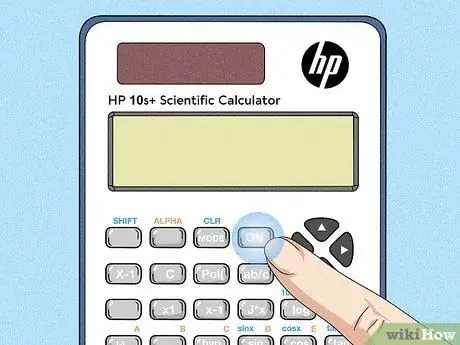
Hakbang 3. Pindutin ang
Ang pangalawang pagpapaandar ng pindutan na On ay upang patayin ang calculator.
Paraan 6 ng 6: Casio DJ Series Calculator
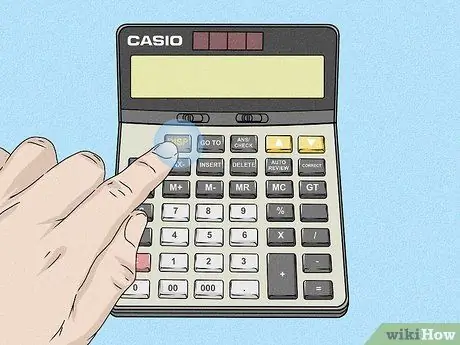
Hakbang 1. Pindutin nang matagal ang pindutan ng DISP
Karaniwang matatagpuan ang pindutan ng DISP sa kaliwang bahagi ng calculator. Pindutin nang matagal ang pindutang ito.
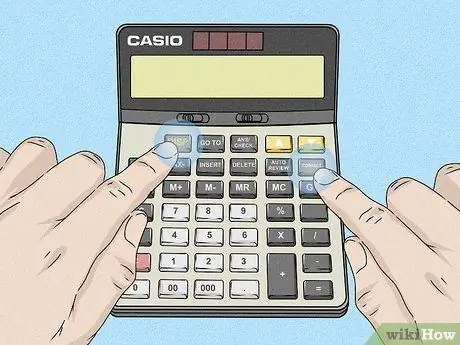
Hakbang 2. Pindutin ang Tama
Ang pindutang ito ay karaniwang matatagpuan sa kanang bahagi o malapit sa tuktok ng calculator. Tiyaking pinipigilan mo pa rin ang pindutan ng DISP habang pinipindot ang Tamang pindutan.

Hakbang 3. Pakawalan ang parehong mga pindutan
Ang pagpindot at pagpindot sa mga pindutan ng DISP at Tamang sabay-sabay ay papatayin ang calculator.






